IPhone bị vô hiệu hóa vì mọi lý do và hầu hết trường hợp là do tai nạn. Bạn đã không quên mật khẩu iPhone của mình. Thông thường, kẻ trộm thậm chí sẽ không cố gắng bẻ khóa mật khẩu của bạn, chúng chỉ đơn giản là xóa iPhone của bạn hoặc bán nó từng phần. Đó là những gì làm cho vấn đề này rất bức xúc. Trong bài viết này, tôi sẽ giải thích cho bạn tại sao iPhone của bạn bị vô hiệu hóa và nói kết nối với iTunes , làm thế nào để khắc phục sự cố , và tôi sẽ giải thích những lý do phổ biến nhất khiến iPhone bị vô hiệu hóa để bạn có thể ngăn điều đó xảy ra với bạn một lần nữa.
Tại sao iPhone bị vô hiệu hóa?
Tôi đã thấy rất nhiều iPhone bị vô hiệu hóa khi tôi còn làm việc tại Apple. Dưới đây là hai lý do phổ biến hơn tại sao điều này xảy ra:
- Trẻ em. Trẻ em thích iPhone và chúng thích nhấn các nút. Timmy phát điên khi các nút ngừng hoạt động và mẹ không hài lòng vì iPhone của mình bị vô hiệu hóa.
- Những kẻ ăn cắp vặt Bạn bè và gia đình không phải lúc nào cũng nhận ra rằng họ không có số lần cố gắng bẻ khóa mật mã iPhone của bạn không giới hạn.
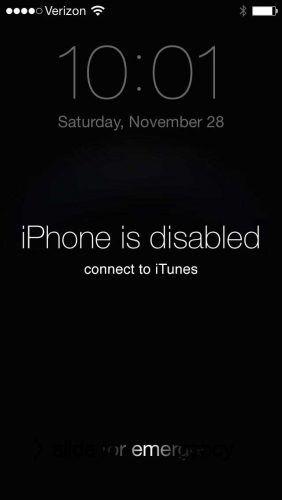
cách sửa micro iphone
Tôi có bao nhiêu lần thử trước khi iPhone của tôi bị vô hiệu hóa?
IPhone không tắt trong lần thử đầu tiên hoặc lần thứ hai nhập mật khẩu không chính xác. Dưới đây là số lần bạn có thể nhập sai mật khẩu trước khi vô hiệu hóa iPhone của mình:
loa iphone 6 không hoạt động
- 1–5 lần nhập sai mật khẩu - không thành vấn đề.
- 6 lần thử sai: iPhone bị vô hiệu hóa trong 1 phút.
- 7 lần thử sai: iPhone bị vô hiệu hóa trong 5 phút.
- 8 lần thử sai: iPhone bị vô hiệu hóa trong 15 phút.
- 9 lần thử sai: iPhone bị vô hiệu hóa trong 60 phút.
- 10 lần thử không chính xác: “iPhone bị vô hiệu hóa. Kết nối với iTunes ”hoặc iPhone bị xóa hoàn toàn nếu Xóa dữ liệu được kích hoạt trong Cài đặt> Touch ID và mật khẩu (hoặc là Cài đặt> Mã truy cập para iPhone sin Touch ID).
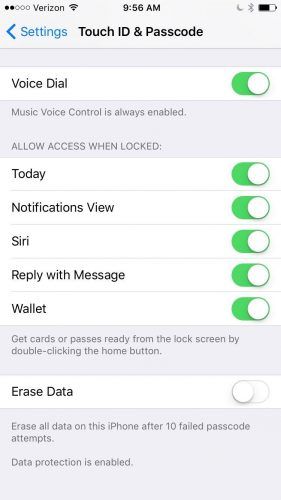
Tôi không giỏi với bàn phím iPhone. Tôi có thể vô tình tắt iPhone của mình không?
Không. Rất khó để vô tình vô hiệu hóa iPhone, và đây là lý do tại sao: Bạn có thể nhập sai cùng một mật mã không giới hạn số lần và nó chỉ được tính là 1 lần nhập sai mật mã. Hãy xem một ví dụ.
Bạn đang ở trong một đám cưới và Có thật không Bạn cần biết ai đã thắng trận bóng đá, nhưng vợ bạn sẽ không vui nếu cô ấy phát hiện ra rằng bạn quan tâm đến đội bóng đá tưởng tượng của mình hơn là lời thề trong đám cưới của người anh họ thứ hai của cô ấy. Bạn cố gắng nhập mật mã mà không cần nhìn vào iPhone của mình, nhưng nó không hoạt động vì bạn đang nhập 1536 thay vì 1539, lặp đi lặp lại. IPhone của bạn có bị vô hiệu hóa không? Không phải. IPhone của bạn sẽ chỉ bị vô hiệu hóa nếu bạn nhập sai 6 mã truy cập khác nhau .
Tôi có thể mở khóa iPhone của mình sau khi nó bị vô hiệu hóa không?
Rất tiếc, câu trả lời là không. Khi iPhone của bạn thông báo “iPhone bị vô hiệu hóa. Kết nối với iTunes ', không có không có gì những gì bạn có thể làm để mở khóa nó. Đôi khi mọi người nghĩ rằng Apple Store có những công cụ đặc biệt có thể mở khóa iPhone bị vô hiệu hóa, nhưng sự thật không phải vậy. Điều duy nhất bạn có thể làm là xóa hoàn toàn iPhone của mình và bắt đầu lại.
Tin tốt là bạn có thể khôi phục nó từ bản sao lưu cuối cùng mà bạn đã thực hiện trước khi iPhone của bạn bị vô hiệu hóa. Nếu bạn đã sao lưu iPhone của mình vào iTunes hoặc iCloud, bạn có thể khôi phục dữ liệu của mình sau khi xóa iPhone. Tuy nhiên, sau khi vô hiệu hóa iPhone của bạn, không có cách nào để sao lưu dữ liệu hiện tại trên thiết bị. Nếu bạn không có bản sao lưu, bạn sẽ phải thiết lập iPhone của mình từ đầu.
điện thoại chuyển thẳng đến thư thoại
Làm cách nào để xóa iPhone của tôi nếu nó bị vô hiệu hóa?
Bạn có thể xóa iPhone của mình bằng iTunes hoặc iCloud, nhưng tôi khuyên bạn nên sử dụng iTunes vì mãi mãi nó hoạt động nếu bạn làm theo cách tôi mô tả. Nếu sử dụng iCloud, bạn phải biết ID và mật khẩu Apple của mình, đồng thời iPhone của bạn phải được kết nối Internet. Sử dụng iTunes là cách đơn giản và dễ dàng nhất, nhưng tôi sẽ mô tả cách thực hiện cả hai.
iTunes
Bài báo hỗ trợ của Apple đề xuất một quy trình thử và lỗi không cần thiết và quá phức tạp để xác định phương pháp khôi phục nào sẽ sử dụng dựa trên loại mối quan hệ giữa iPhone của bạn với máy tính của bạn trước khi nó bị vô hiệu hóa. Hãy tiếp tục nếu bạn không hiểu điều đó, đó là lý do tại sao tôi nói rằng nó quá phức tạp! Hoàn toàn không có nhược điểm (trên thực tế, có thể có lợi ích) khi xóa iPhone của bạn theo cách tôi đề xuất, và mãi mãi làm.
Loại khôi phục mà tôi khuyên dùng khi iPhone của bạn bị vô hiệu hóa được gọi là khôi phục DFU. Tôi đã viết một bài báo mô tả chính xác cách thực hiện khôi phục DFU cho iPhone của bạn . Làm theo hướng dẫn trong bài viết đó (thật dễ dàng!) Và quay lại đây khi bạn hoàn tất. Đi tới phần có tên Thiết lập lại iPhone của bạn sau khi sử dụng iTunes để bắt đầu khôi phục DFU.
iCloud
Nếu iPhone của bạn đã đăng nhập vào iCloud và đã bật Find My iPhone trước khi tắt nó, bạn có thể sử dụng Tìm kiếm Iphone của tôi để xóa iPhone của bạn. Bạn phải đăng nhập bằng ID Apple và mật khẩu của mình, chọn iPhone của bạn từ menu thả xuống Tất cả các thiết bị của tôi và lựa chọn Xóa iPhone . Tiếp tục đến phần tiếp theo sau khi iPhone của bạn xóa xong.
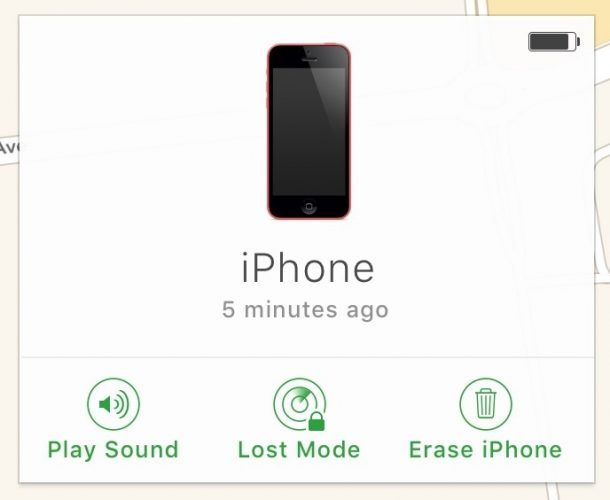
Thiết lập iPhone của bạn từ đầu
Sau khi khôi phục iPhone của bạn bằng iTunes hoặc xóa nó bằng iCloud, cách để tiến hành tùy thuộc vào việc bạn có bản sao lưu iTunes, bản sao lưu iCloud hay không. Làm theo các hướng dẫn sau khi thấy màn hình Cài đặt màu trắng trên iPhone của bạn. Nếu màn hình tối đen và bạn không chắc liệu quá trình khôi phục đã hoàn tất hay chưa, hãy nhấn nút Home trên iPhone của mình. Nếu bạn thấy màn hình thiết lập, hãy tiếp tục.
màn hình điện thoại bị rơi đen nhưng vẫn hoạt động
- Nếu bạn đã sao lưu iPhone của mình vào iCloud Trước khi nó bị vô hiệu hóa và bạn sử dụng iTunes để thực hiện khôi phục DFU của iPhone, hãy ngắt kết nối iPhone khỏi máy tính của bạn. (Bạn đã ngoại tuyến nếu bạn sử dụng iCloud để xóa iPhone của mình.) Chọn Khôi phục từ bản sao lưu iCloud trong quá trình thiết lập trên iPhone của bạn.
- Nếu bạn đã tạo bản sao lưu iPhone của mình trong iTunes Trước khi vô hiệu hóa nó và xóa iPhone của bạn bằng iCloud.com, hãy chọn Khôi phục từ bản sao lưu iTunes trong quá trình thiết lập. Nếu bạn đã khôi phục iPhone của mình bằng iTunes, hãy chọn khôi phục từ bản sao lưu iTunes của bạn bằng cách sử dụng màn hình Cài đặt trong iTunes.
- Nếu bạn không có bản sao lưu , Tôi khuyên bạn nên ngắt kết nối iPhone khỏi máy tính của mình (chỉ cần thiết nếu bạn đã sử dụng iCloud.com để xóa iPhone của mình) và định cấu hình iPhone của bạn khi nó bị ngắt kết nối khỏi iTunes. Bạn có thể đồng bộ hóa iPhone của mình với iTunes sau khi thiết lập, nếu đó là điều bạn muốn. (Tôi không.)
iPhone đã được kích hoạt!
IPhone của bạn đang hoạt động và bạn đã biết những lý do phổ biến khiến iPhone bị vô hiệu hóa ngay từ đầu. Nếu iPhone của bạn bị vô hiệu hóa một lần nữa, bạn biết chính xác cách khắc phục nó. Nếu bạn muốn để lại bình luận, tôi quan tâm đến cách bạn vô hiệu hóa iPhone của bạn trong phần bình luận bên dưới.
Cảm ơn bạn đã đọc và nhớ Pay It Forward,
David P.